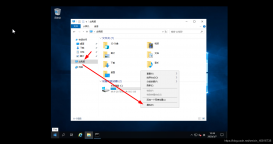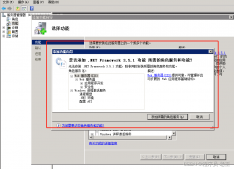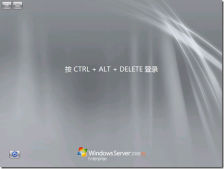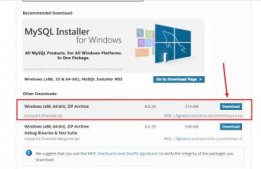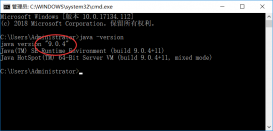镜像下载
系统镜像网址
本次下载的是 Windows Server 2016 (Updated Feb 2018) (x64) - DVD (Chinese-Simplified)
远程桌面配置
Step 1
在开始菜单搜索服务,打开服务器管理器,点击右上角的管理按钮
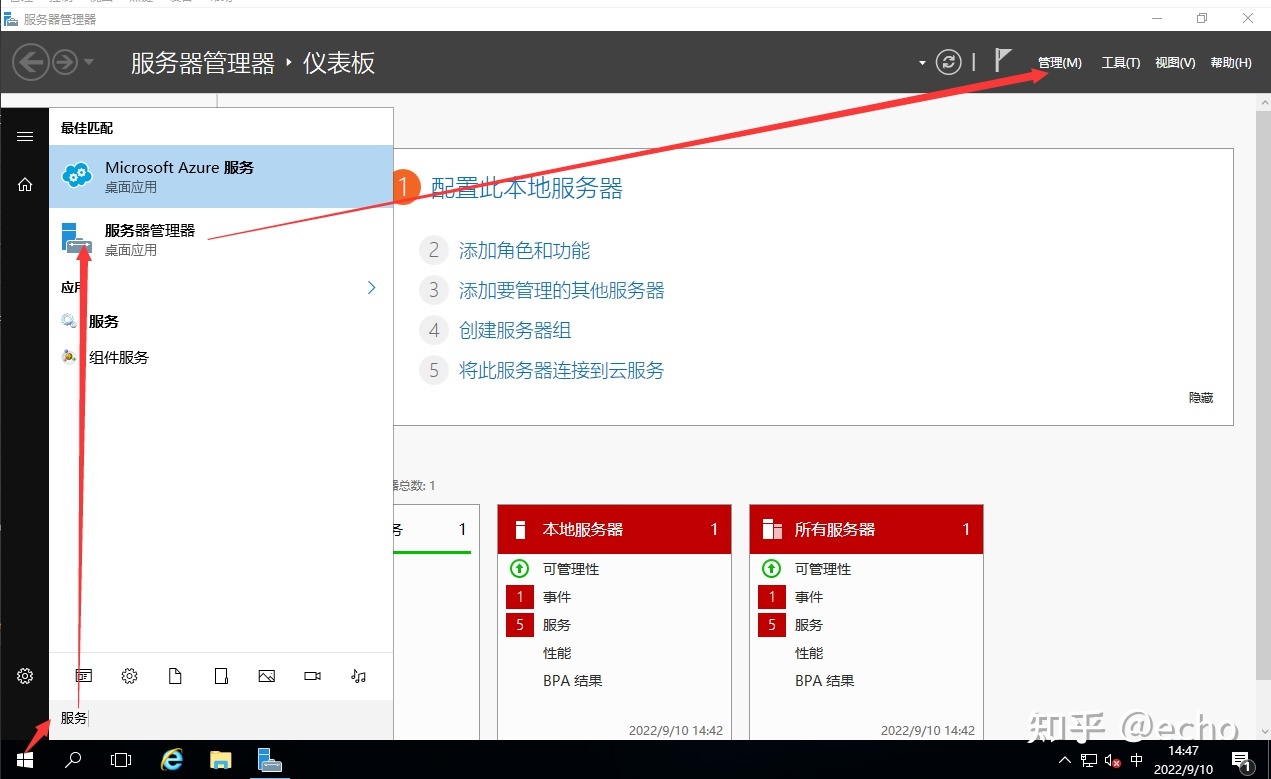
Step 2
添加角色控制,点击下一步
Step 3
选择基于角色或基于功能的安装,点击下一步
Step4
保持默认选择,点击下一步
Step 5
勾选远程桌面服务,点击下一步
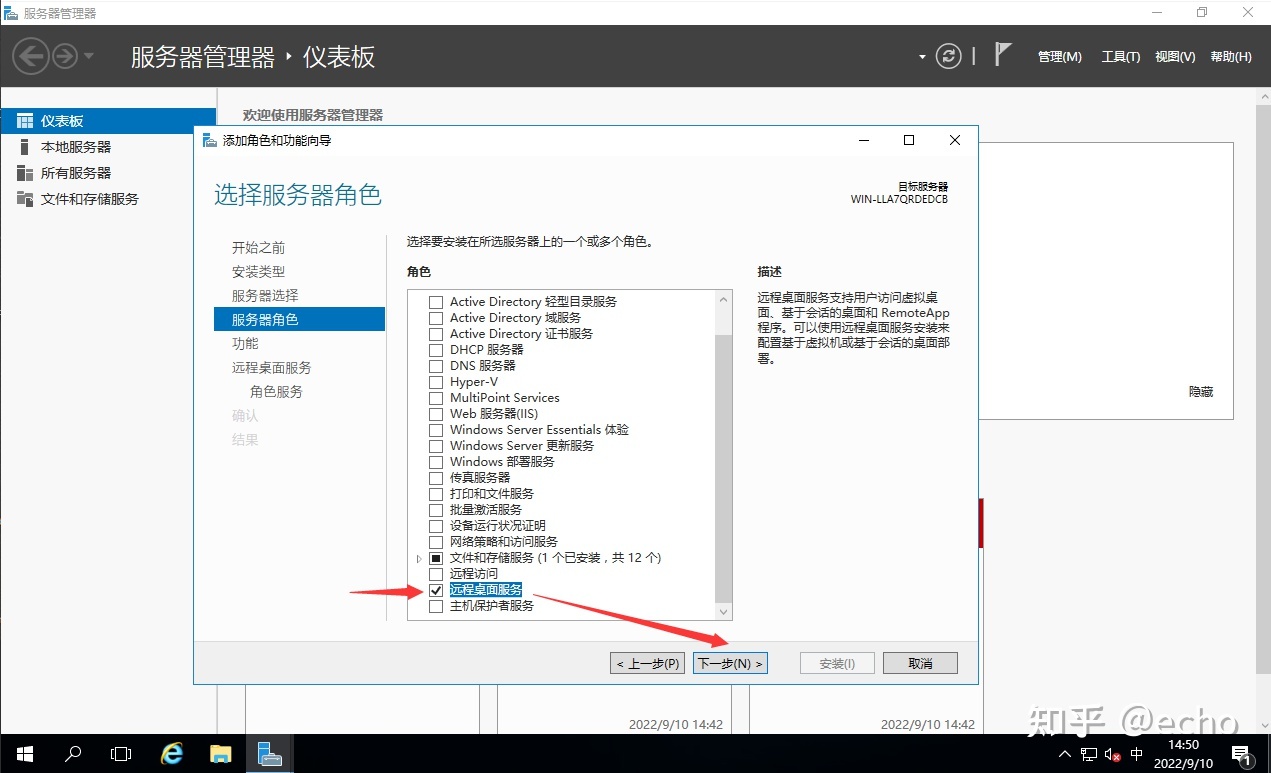
Step 6
默认配置,直接点击下一步
Step 7
点击下一步
Step 8
勾选远程桌面会话主机,选择添加功能
Step 9
勾选远程桌面授权,选择添加功能
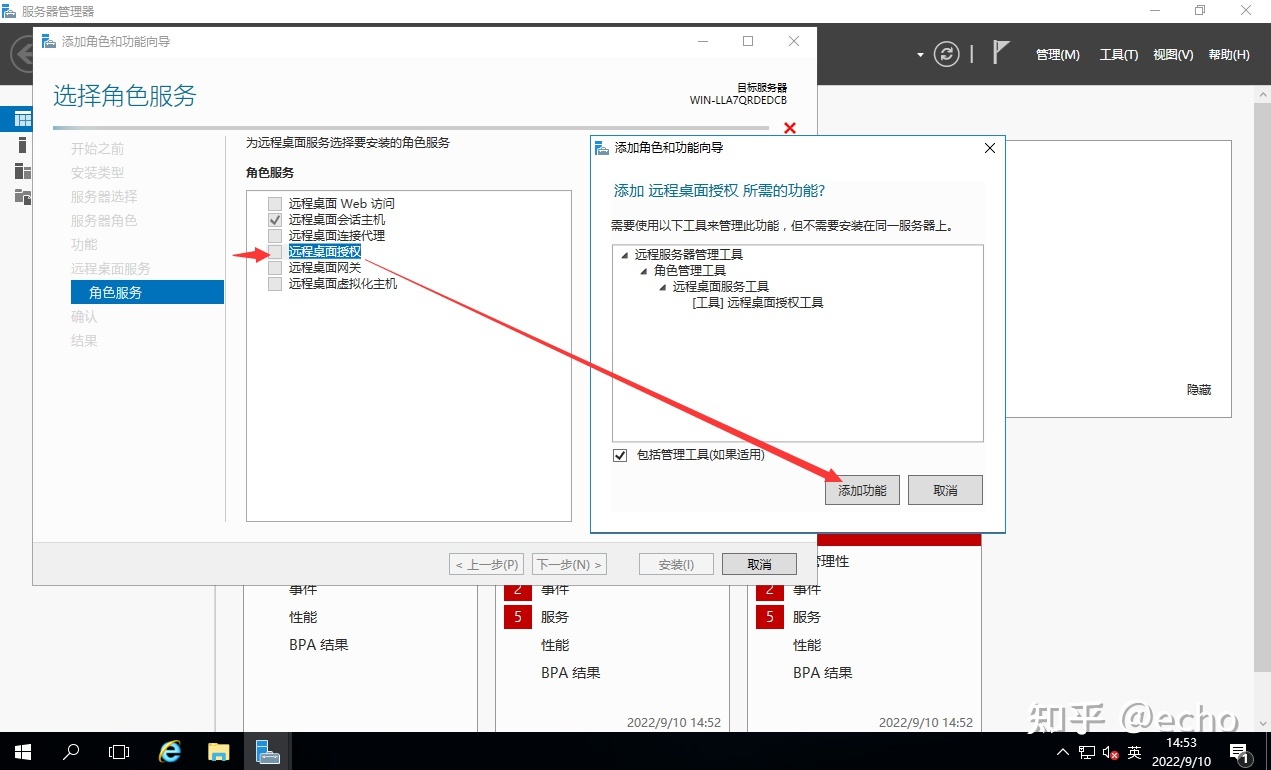
Step 10
最后点击安装,等待片刻就可以安装完成
Step 11
回到首页,看到多了一个远程桌面服务的标签页,就说明已经安装成功
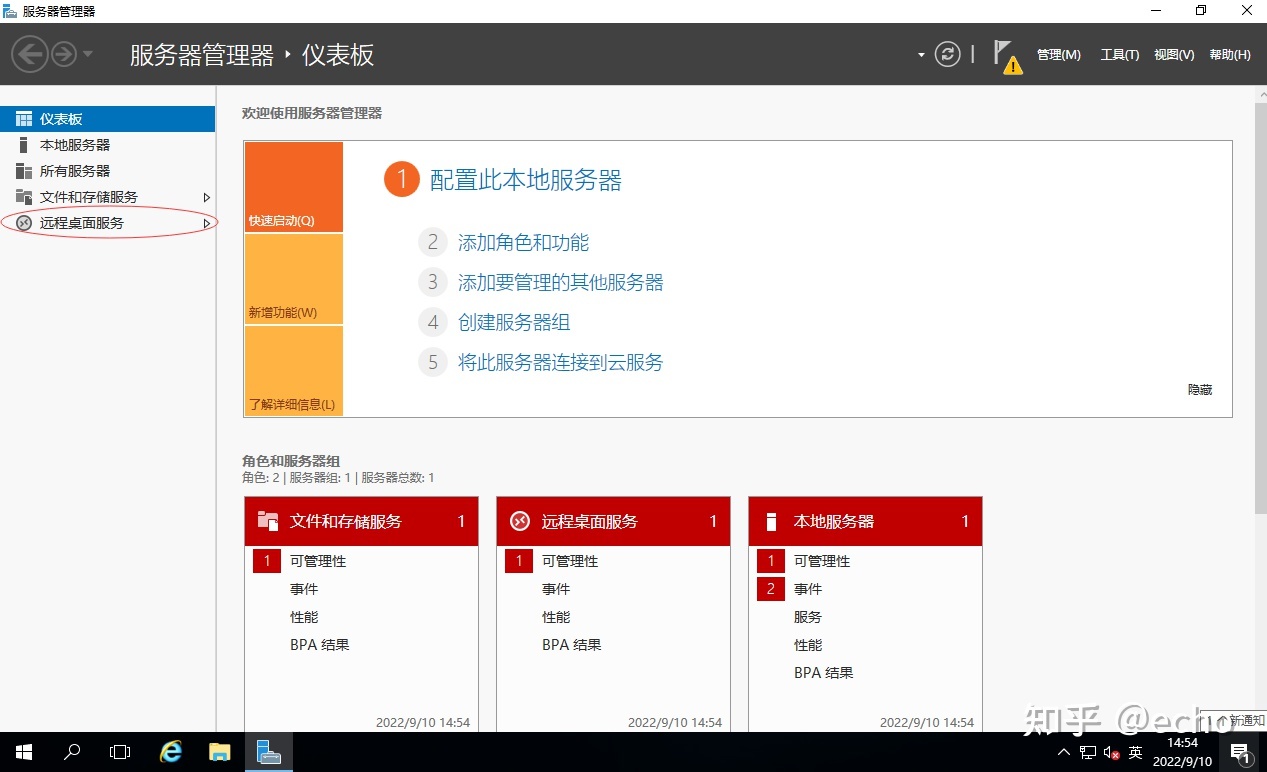
同时,等待片刻,右下角也会弹出远程桌面授权模式尚未配置,远程桌面服务在119天后停止工作,这是因为远程桌面服务会有120天的免费使用期限。接下来第四部分会讲解破解120天远程桌面服务的破解方法
Step 12
最后要能远程桌面连接,需要在高级系统设置,远程下,选择允许远程连接到此电脑
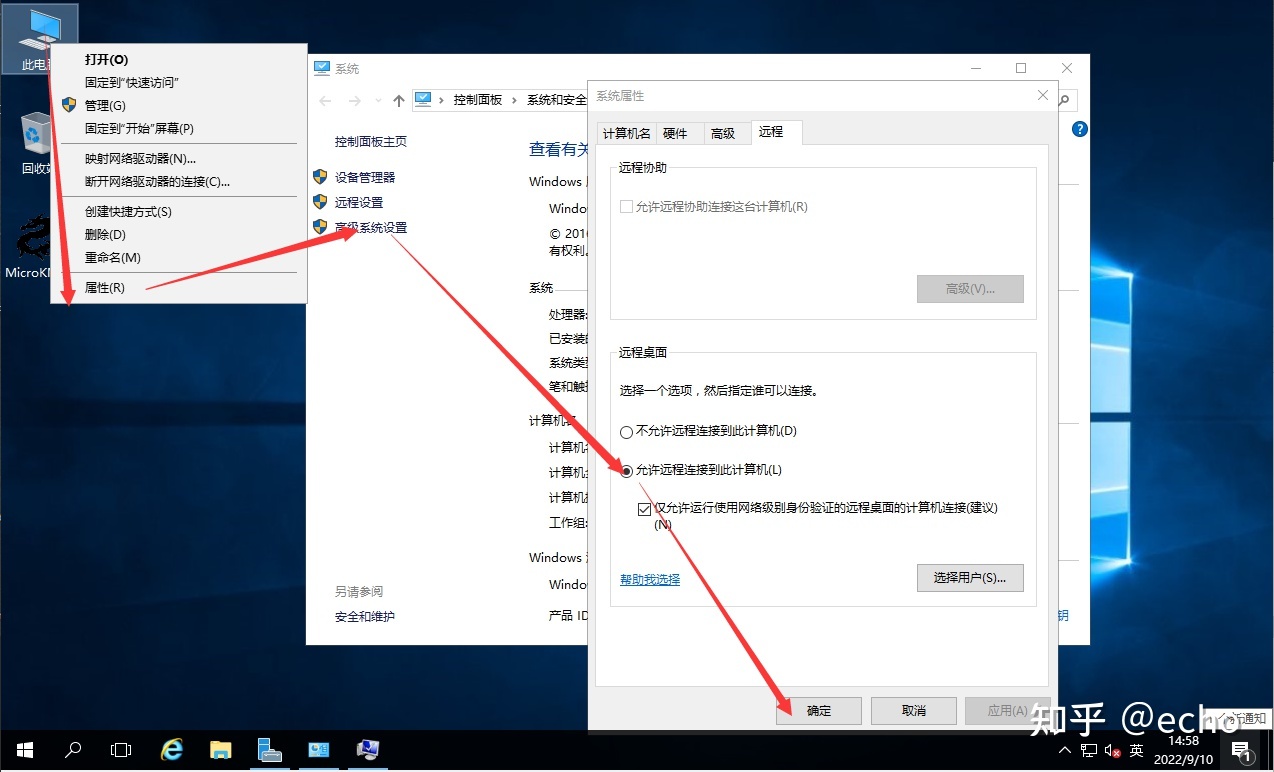
远程桌面120天授权破解
Step 1
打开运行界面(win+R),输入gpedit.msc,打开本地组策略编辑器
Step 2
进入用户配置-系统-组织访问注册表编辑工具,选择已禁用(这步主要是让用户能够编辑注册表,其实本质上来讲默认的未配置也可以让用户编辑注册表)
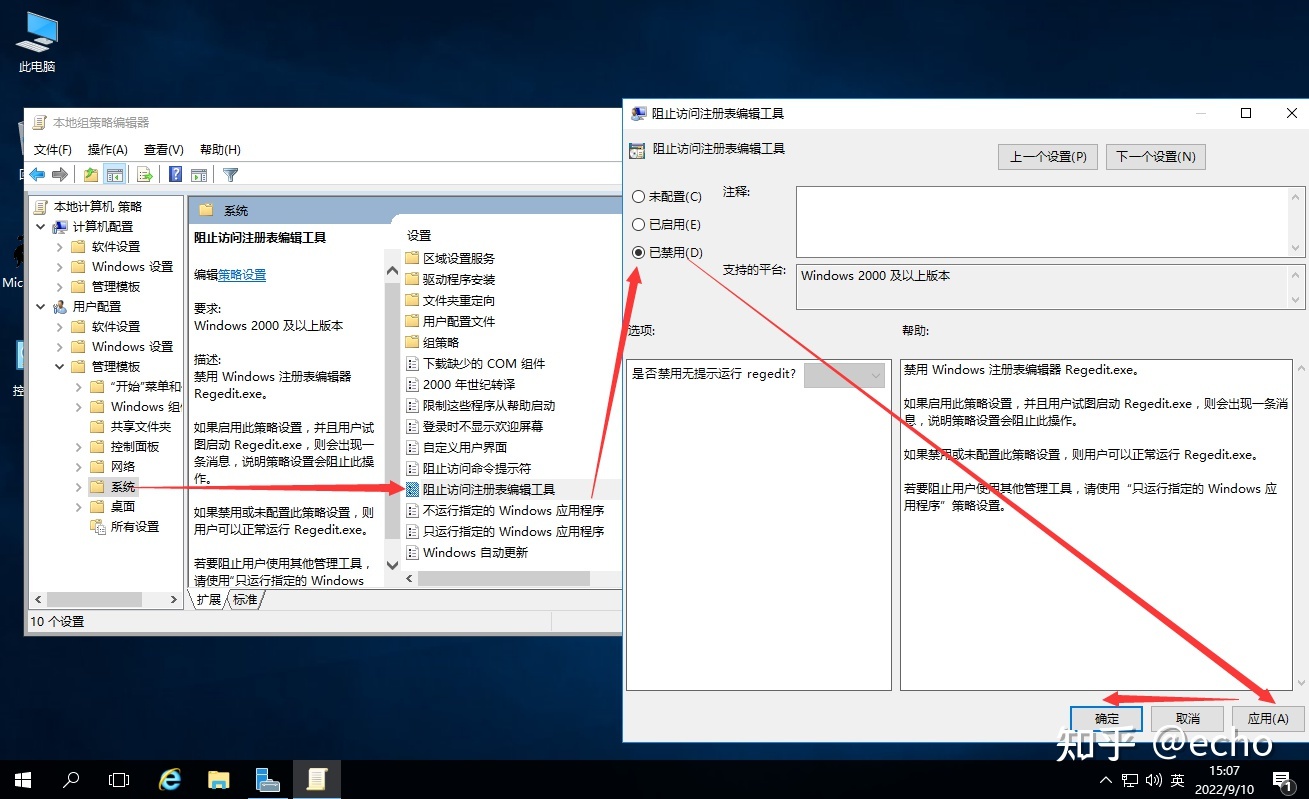
Step 3
打开运行界面(win+R),输入regedit
Step 4
注册表依次打开 HKEY_LOCAL_MACHINESYSTEMCurrentControlSetControlTerminal ServerRCMGracePeriod,找到GracePeriod项目,单击右键,选择权限
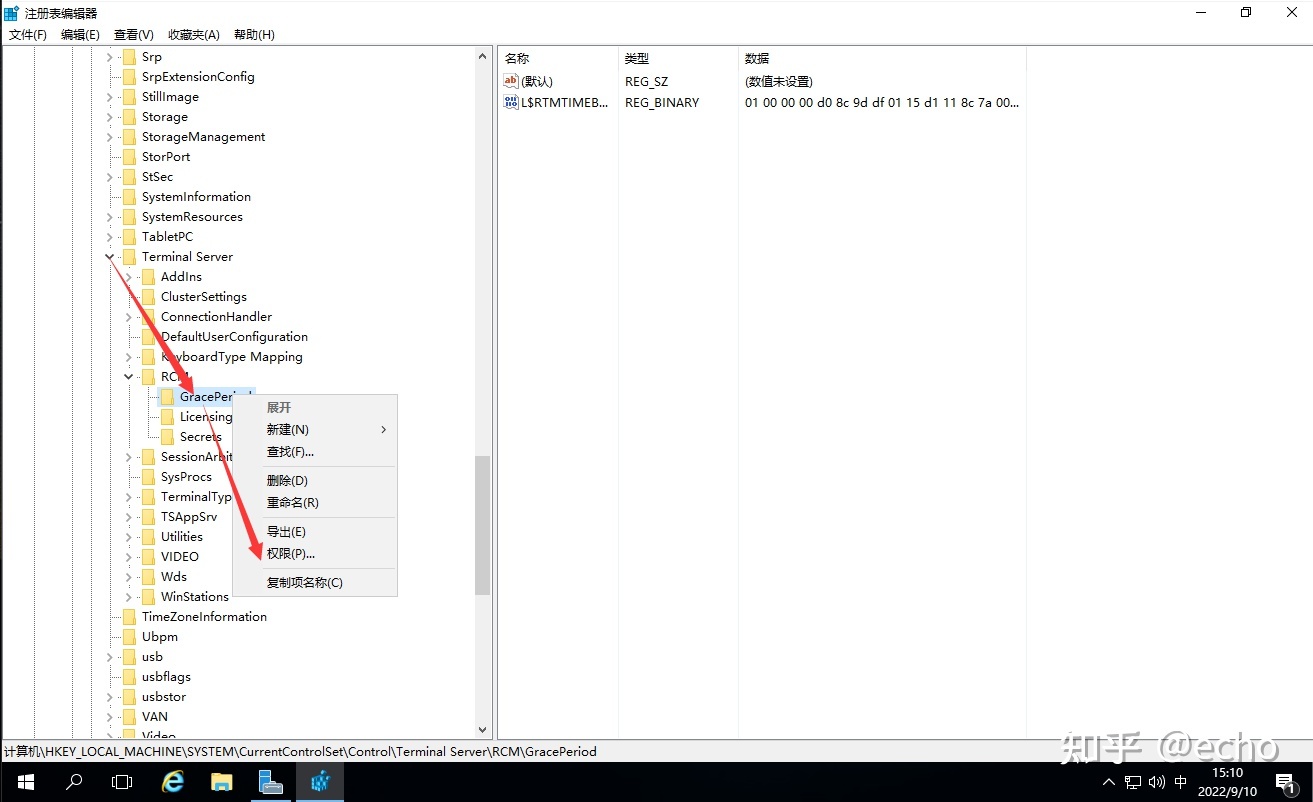
Step 5
选择Administrators,勾选完全控制,点击应用,并确定,本文操作都是在Administrator账户下进行操作,如果在其他用户下进行操作,需要先在添加里,添加相应用户,之后修改成完全控制权限。
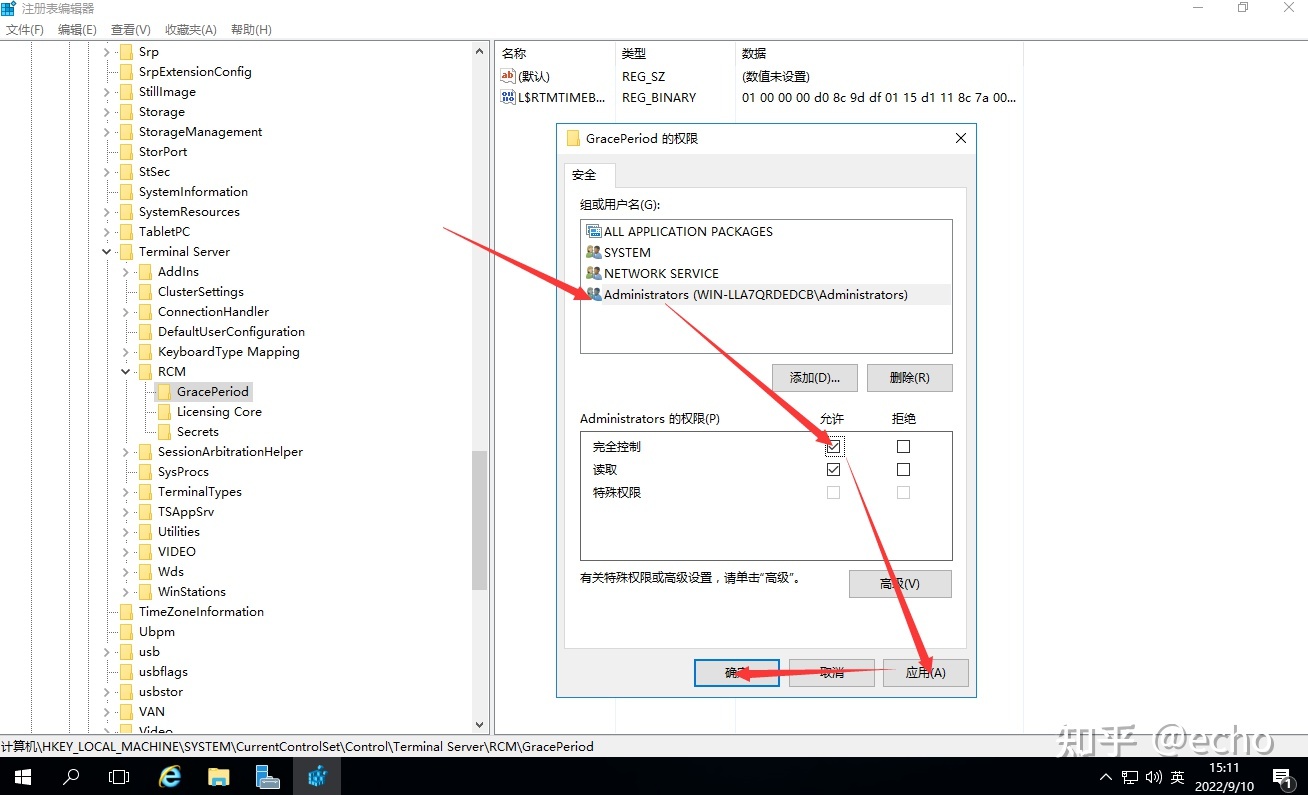
Step 6
点击右下角日期,打开日期和时间设置
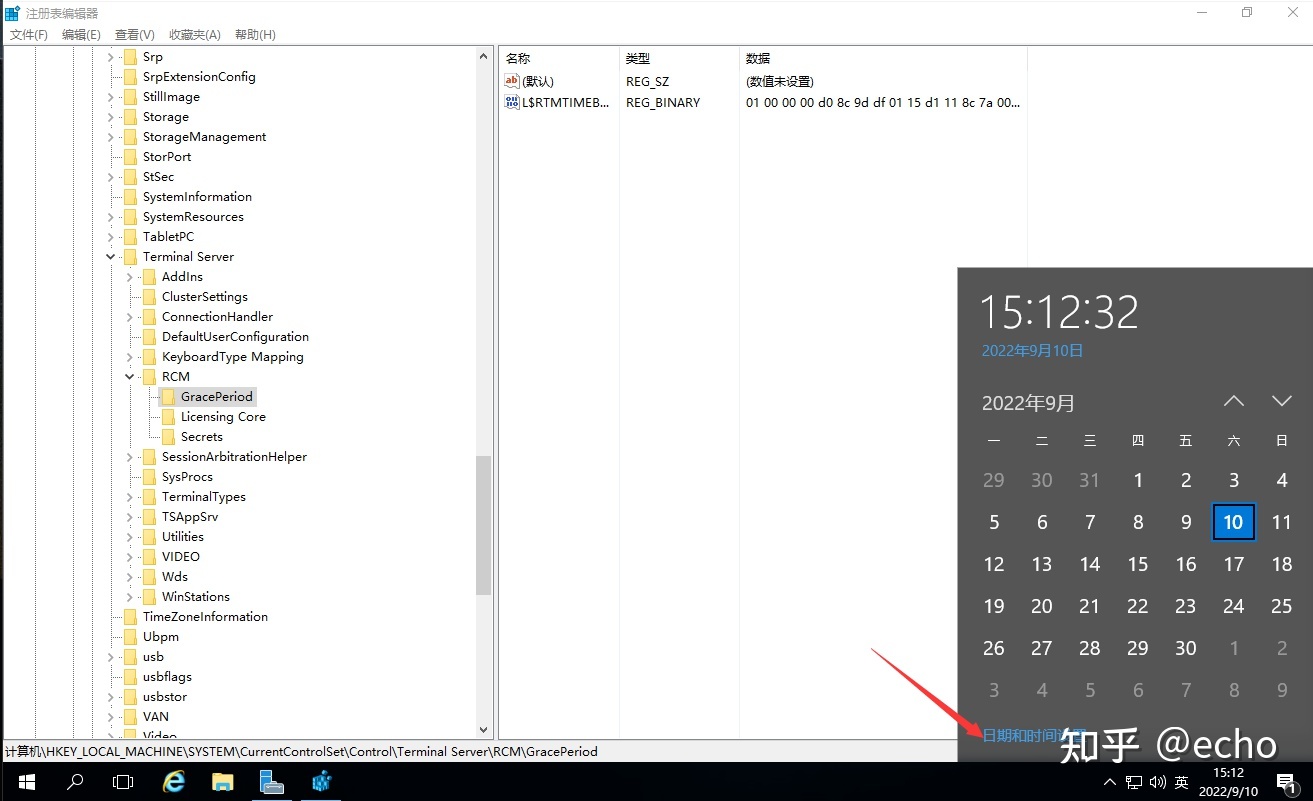
Step 7
关闭自动设置时间,选择更改日期和时间,将日期调整到未来的某一天,本破解方法的逻辑主要是,将计算机时间设置到未来,注册表重新注册远程桌面服务,注册表会将到期日在未来的时间上再延长120天,之后调回时间,就达到了延长服务时间的目的。
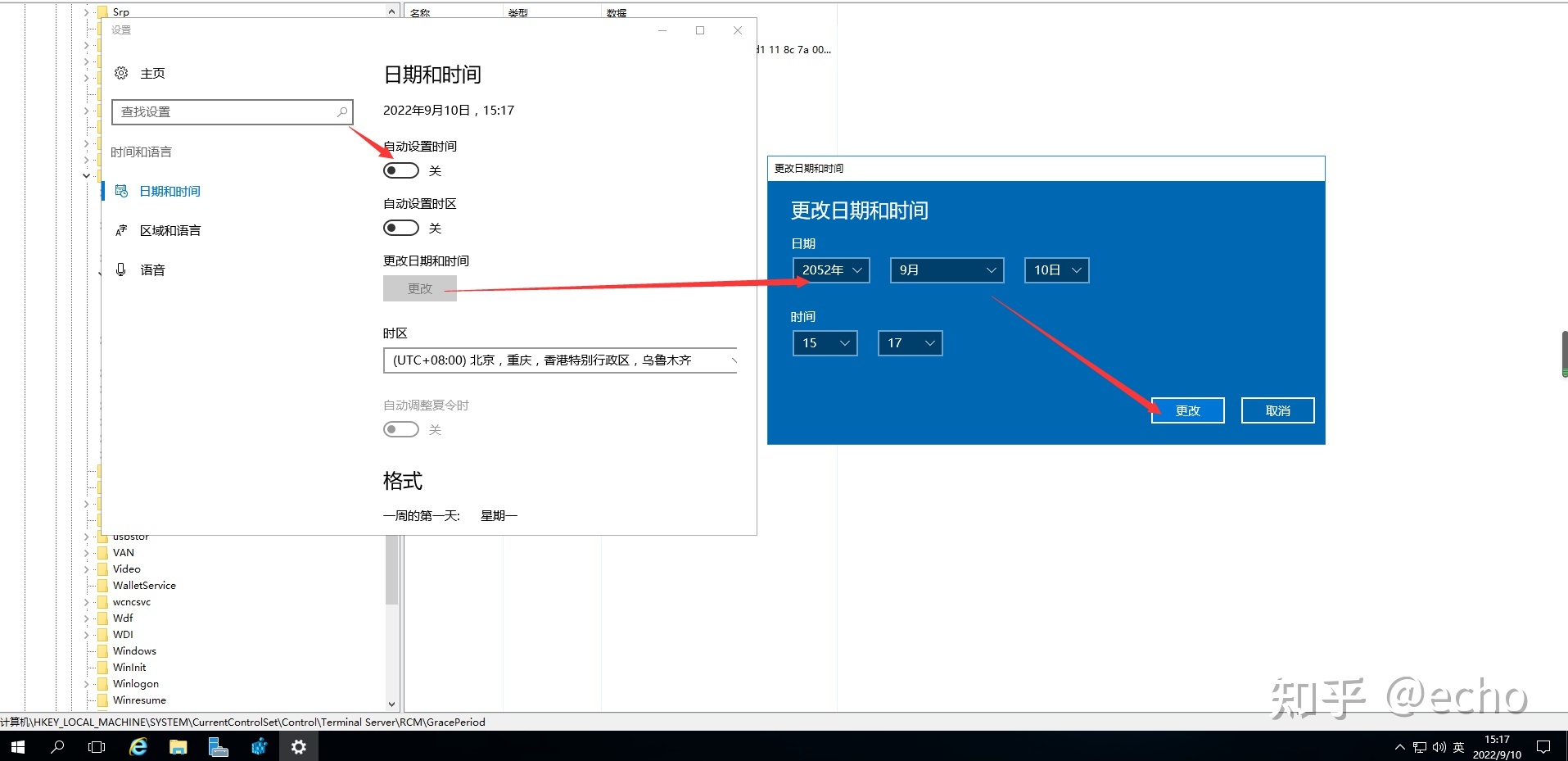
Step 8
删除注册表GracePeriod选项,并重启服务器。
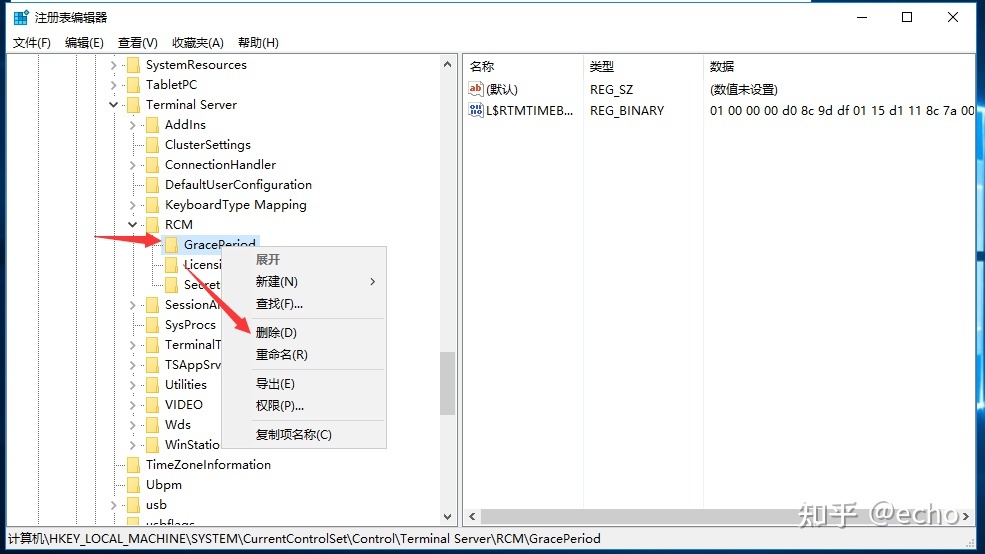
Step 9
重启服务器之后,稍等片刻会看到右下角出现,远程桌面服务在119天后停止工作,同时日期是之前调整的未来的时间,那就说明注册表已经成功将到期日期注册到未来的某天,再在更改日期和时间设置,选择自动设置日期,调整回正常的日期,再次重启服务器。
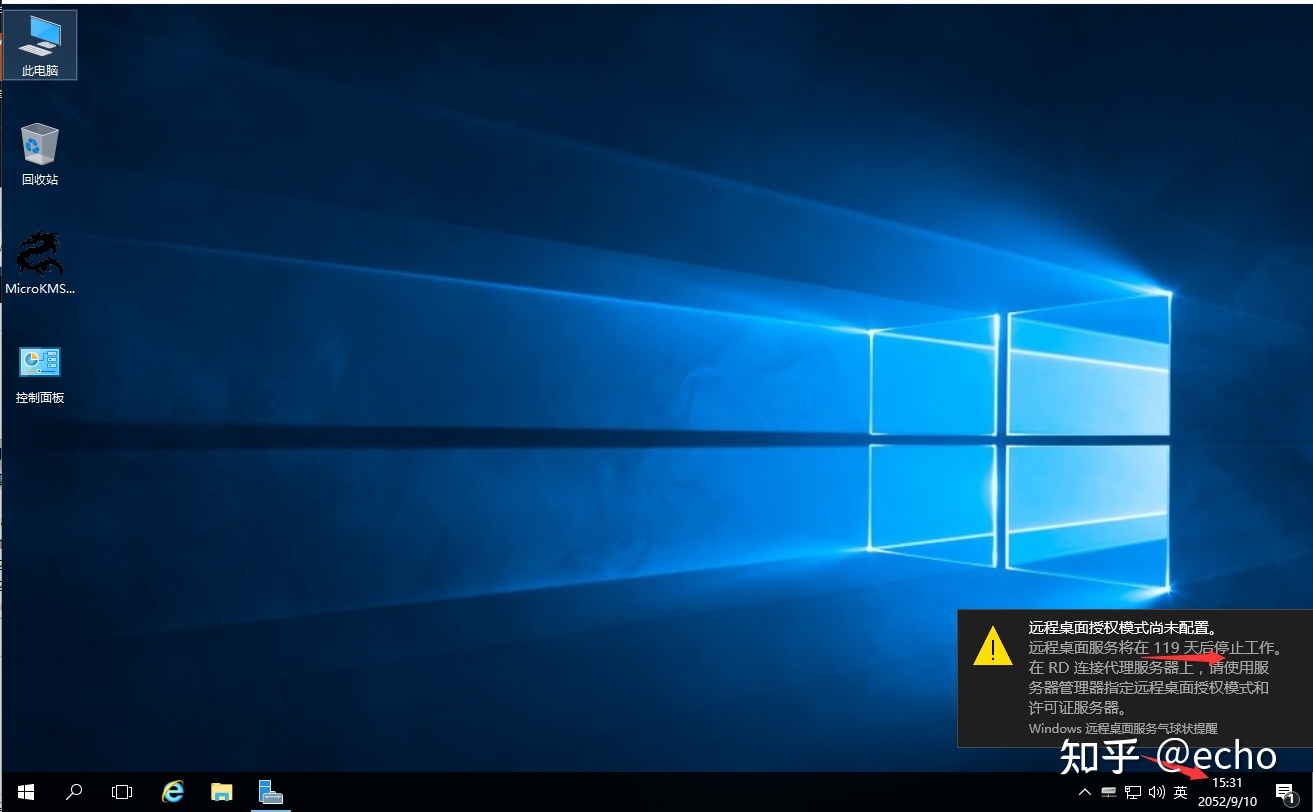
Step 10
重启服务器之后,稍等片刻会看到远程桌面服务停止工作的时间被大大延长,延长的长度主要取决于之前设置未来的日期有多远。
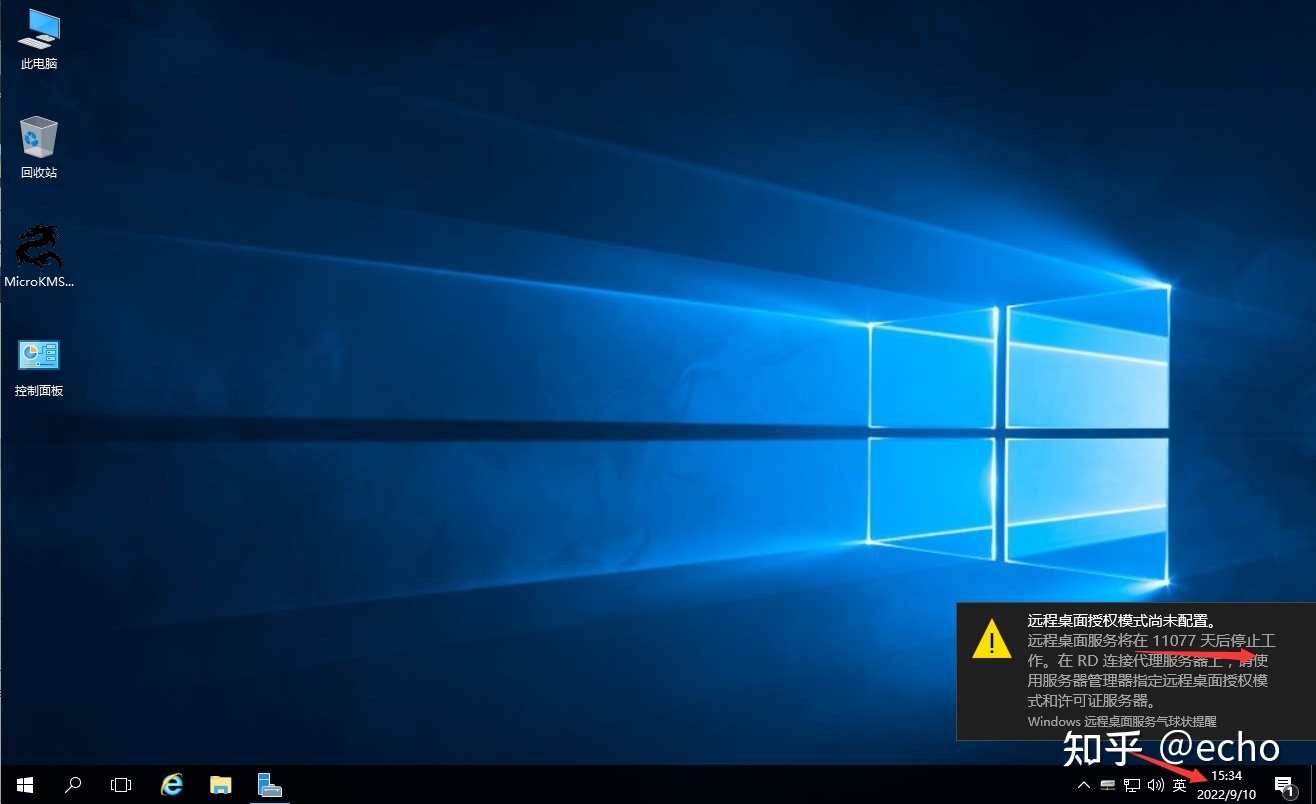
至此远程桌面服务有效期破解已经完成。
到此这篇关于Windows Server 2016远程桌面配置全过程的文章就介绍到这了,更多相关内容请搜索服务器之家以前的文章或继续浏览下面的相关文章希望大家以后多多支持服务器之家!
原文地址:https://blog.csdn.net/tiging/article/details/129111559